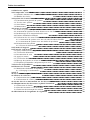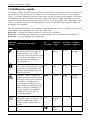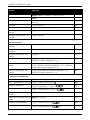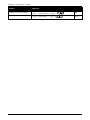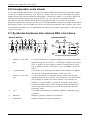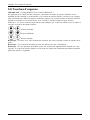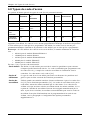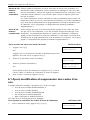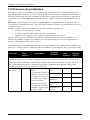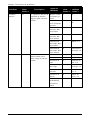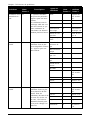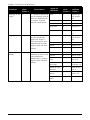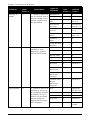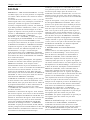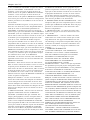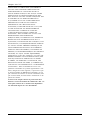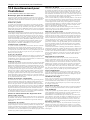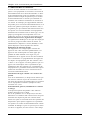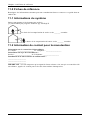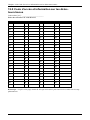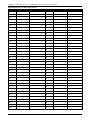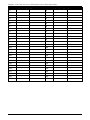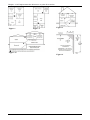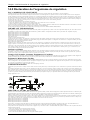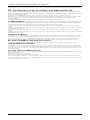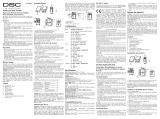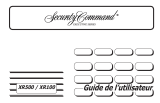DSC HS2016 Manuel utilisateur
- Catégorie
- Systèmes de contrôle d'accès de sécurité
- Taper
- Manuel utilisateur

Pour télécharger les manuels d’utilisation et d’installation complets et enre-
gistrer votre produit, veuillez visiter le site Web :
www.DSC.com/m/29009882 ou scanner le code QR code sur la droite.
Centrale d’alarme HS2016/HS2016-4/
HS2032/HS2064/HS2064 E/HS2128/HS2128 E
Guide d’installation
AVERTISSEMENT:Leprésentmanuelcontientdesinformationsrelativesauxlimitationsconcer-
nantl’utilisationetlesfonctionnalitésduproduitainsiqueleslimitationsdelaresponsabilitédu
fabricant.Lisezattentivementlemanueldanssonintégralité.


Table des matières
Table des matières
1.0Référencerapide 3
2.0Comprendrevotreclavier 6
2.1 Symboles lumineux des claviers DEL et à icônes 6
2.2 Modèles de clavier 7
3.0SystèmedesécuritéPowerSeriesNeo 9
3.1 Fonctionnement général du système 9
3.2 Test de votre système 9
3.3 Surveillance 10
3.4 Maintenance 10
4.0Armerlesystème 11
4.1 Armer le système (temporisation d’entrée sans fin) 11
4.2 Armement du système en mode absence avec un clavier 11
4.3 Redémarrage de la temporisation de sortie 12
4.4 Fenêtre d'annulation d'alarme 12
4.5 Utilisation des clés sans fil bidirectionnelles et des balises de proximité 12
4.5.1 Armement du système avec une clé sans fil bidirectionnelle 13
4.5.2 Armement du système avec une balise de proximité 13
4.6 Désarmement du système 13
4.6.1 Erreur de désarmement 14
5.0Touchesd’urgence 15
6.0Typesdecoded’accès 16
6.1 Ajout, modification et suppression des codes d’accès 17
6.2 Vérification d'intrusion 18
6.3 Déconnexion de zone 18
6.4 Appel en attente 18
6.5 Vérification d'alarme d'incendie 18
6.6 Blocage du système en raison de tentatives invalides 18
6.7 Étiquettes personnelles (uniquement pavés ACL) 19
7.0Présencedeproblèmes 20
8.0Mesuresdesécurité 25
8.1 Maintenance habituelle et dépannage 25
8.1.1 Nettoyage et maintenance 25
9.0CLU 27
10.0Avertissementpourl'installateur 30
11.0Fichesderéférence 32
11.1 Informations du système 32
11.2 Information de contact pour la manutention 32
12.0Coded’accèsetinformationsurlesdétecteurs/zones 33
13.0Emplacementdesdétecteursetpland'évacuation 36
13.1 Détecteurs de fumée 36
13.2 Plan d'évacuation en cas d'incendie 38
13.3 Détecteur de monoxyde de carbone 39
14.0Déclarationdel'organismederégulation 40
- 2 -

Chapitre 1.0 Référence rapide
1.0 Référence rapide
Le système d’alarme PowerSeries Neo utilise des touches de raccourci pour accéder aux options ou
aux fonctions de tous les modèles de claviers. Lors de l’utilisation d’un clavier à cristaux liquides
(ACL), le système d’alarme PowerSeries Neo utilise en plus un système de navigation. Les touches
de défilement peuvent être utilisées pour faire [Défiler] la liste des options disponibles au sein du
menu courant. Pour plus d’informations sur les claviers, voir le paragraphe 2,0 « Comprendre votre
clavier ». Recherchez les informations détaillées de toutes actions listées en utilisant le numéro de
paragraphe correspondant.
Pour des informations détaillées sur le système d’alarme PowerSeries Neo, consultez le manuel en
ligne complet, qui est disponible sur le site Web DSC.com.
Remarque:Certaines fonctions doivent être activées par l’installateur.
Remarque:Les groupes de suspension ne sont pas permis dans les installations référencées UL.
Remarque:[*] - Si configuré par l’installateur
Témoins
d’états
Touches de fonction
Touches
de
fonction
Témoins
d’états
Touches
d’urgence
Touches
d’urgence
Prêt - indique que le système est en
fonctionnement normal. Doit être
allumé pour armer le système.
Toutes les zones doivent être mises
en sécurité ou suspendues et le sys-
tème désarmé pour allumer ce
voyant lumineux.
Armement
Partiel
Alarme
Incendie
Armé - Indique que le système est
armé. Si le voyant Prêt et le voyant
Armé sont tous deux allumés, ils
indiquent qu’une temporisation de
sortie est en cours.
Armement
Total
Alarme
Médicale
Problème - allumé, l’indicateur
signale un mauvais fonctionnement
du système ou un état de sabotage.
S’il clignote, il indique que le
niveau de batterie du clavier est
faible. Suivez les instructions affi-
chées ou entrer la commande [*]
[2] pour visualiser le problème.
L’indicateur s’éteint à la cor-
rection du problème.
Carillon Alarme
Panique
Alim. secteur - Indique que l’ali-
mentation secteur est présente. Le
voyant d’alimentation secteur
s’éteint quand l’alimentation est
absente.
Réinitialiser
les détec-
teurs
Sortie
rapide
- 3 -

Chapitre 1.0 Référence rapide
Action Appuyer
Section
Armement Total
pendant 2 secondes + [Code d’accès*]
3.1.2
Armement Partiel
pendant 2 secondes + [Code d’accès*]
3.2
Armement Nuit En cas d’armement en mode à domicile [*][1] + [Code
d’accès*]
3.3
Désarmer [Codes d’accès]
3.1
Armement sans entrée [*][9] + [Code d’accès*]
3.4
Armer rapidement/Sortir rapi-
dement
[*][0]
3.5
Abandon de la séquence d’ar-
mement
[Codes d’accès]
Suspension - Toutes les commandes de suspension commencent avec [*][1] +
[Code d’accès*]
Suspendre des zones indi-
viduelles
[3 chiffres du n° zone]
3.7.1
Suspendre toutes les zones
ouvertes
[9][9][8]
3.7.1
Rappel de la dernière sus-
pension
[9][9][9]
3.7.1
Effacer la suspension [0][0][0] OU [Défiler] Options Suspension + [*] +
[Défiler] Annuler Suspensions + [*]
3.7.1
Programmer un groupe de sus-
pension
[3 chiffres du n° zone] + [9][9][5] OU [3 chiffres du n°
zone] + [Défiler] Options Suspension + [*] + [Défiler]
Programmer groupe suspension + [*]
3.8
Charger un groupe de sus-
pension
[9][9][1] OU [Défiler] Options Suspension + [*] +
[Défiler] Groupe suspension + [*]
3.8
Fonctions communes
Régler l’heure et de la date [*][6] [Code maître] + [0][1]
8.2
Activer/Désactiver le carillon
[*][4] + [Code d’accès*] OU
10.1
Régler la luminosité
[*][6] [Code maître] + [1][2] +
8.8
Régler le contraste
[*][6] + [Code maître] + [1][3] +
8.8
Ajouter/Supprimer un uti-
lisateur
[*][5] + [Code maître] + [Code d’accès] + 1
7.0
Réinitialiser les détecteurs de
fumée
OU [*][7][2]
5.2
Visualiser les problèmes
[*][2] + [Code d’accès*] +
8.15
Visualiser les alarmes
[*][3] + [Code d’accès*] +
5.1.5
- 4 -

Chapitre 1.0 Référence rapide
Action Appuyer
Section
Réaliser le test du système
[*][6] + [Code maître] + [0][4] +
4.4
Volume de l’avertisseur
[*][6] [Code maître] + [1][4] +
8.10
- 5 -

Chapitre 2.0 Comprendre votre clavier
2.0 Comprendre votre clavier
Le système d'alarme PowerSeries Neo prend en charge différents détecteurs de proximité, câblés
ou sans fil, et différents claviers ACL, DEL ou à icônes. Tous les claviers sont munis de voyants
lumineux d'état qui sont décrits dans le paragraphe 1 « Référence rapide ». Les claviers HS2LCD
affichent les messages du système sur leur écran ACL. Les claviers de la gamme HS2ICN
affichent les messages comme décrit dans le paragraphe suivant. Les claviers de la gamme
HS2LED affichent les messages par une série de voyants lumineux numérotés comme décrit dans le
paragraphe suivant. Tous les modèles de clavier ont une barre lumineuse, unie et bleue, qui est tou-
jours allumée sauf quand, en cas d'attribution, une balise de proximité est présentée et la lecture par
le pavé est réussie.
2.1 Symboles lumineux des claviers DEL et à icônes
Gamme HS2ICN Gamme HS2LED
5
9
6
12
7
10
11
1
8
15
2
3
4
17
16
14
13
5
9
7
6
1. Chiffres 1, 2 de l'hor-
loge
Ces deux afficheurs à 7 segments indiquent les chiffres des heures
quand l'horloge locale est active. L'afficheur 2 indique 1 pour iden-
tifier le numéro de zone quand ce dernier est supérieur ou égal à
100 et quand les icônes « OUVERT » ou « ALARME » sont affi-
chées.
2. : (Double point) Cette icône est le séparateur des heures et des minutes et clignote
une fois par seconde quand l'horloge locale est active.
3. Chiffres 3, 4 de l'hor-
loge
Ces deux afficheurs à 7 segments sont les chiffres des minutes
quand l'horloge locale est active. Les afficheurs 3 et 4 sont utilisés
pour indiquer le numéro des zones ouvertes ou les alarmes en
mémoire. Ces deux chiffres, en plus de l'afficheur 2 de l'heure,
passent du numéro zone à l'autre chaque seconde, du numéro de
zone le plus petit au numéro de zone le plus grand lors du défi-
lement des zones.
4. 1 à 8 Ces numéros identifient les problèmes quand la commande [*][2]
est entrée.
5. Mémoire Indique la présence d'alarmes en mémoire.
6. Suspension Indique l'existence de zones suspendues.
- 6 -

Chapitre 2.0 Comprendre votre clavier
7. Programmation Indique que le système est en mode de programmation de l'ins-
tallateur ou de l'utilisateur, ou encore que le clavier est occupé. Le
voyant clignote en restant allumé 250 ms puis en s'éteignant pen-
dant 250 ms. Là où le code d'accès est nécessaire, alors que vous
accédez aux menus étoile, ce voyant lumineux reste allumé pour
indiquer qu'un code est nécessaire.
8. Absence Indique l'armement de la centrale en mode absence.
9. Incendie Indique des alarmes incendie et/ou de présence de gaz CO en
mémoire.
10. Domicile Indique l'armement de la centrale en mode à domicile.
11. Carillon Cette icône s'allume quand la touche de fonction Carillon est
appuyée pour activer le carillon de porte sur le système. Elle
s'éteint quand la touche de fonction Carillon est à nouveau appuyée
pour désactiver le carillon de porte.
12. OUVERT Cette icône est utilisée avec les chiffres de l'heure 1 et 2 pour indi-
quer des zones activées (non en alarme) sur le système. Quand les
zones sont ouvertes, l'icône OUVERT s'allume et les afficheurs à
7 segments 1 et 2 font défilés les zones violées.
13. CA Indique que la centrale principale est alimentée par le secteur.
14. Problème du système Indique qu'un problème est présent sur le système.
15. Nuit Indique l'armement de la centrale en mode Nuit.
16. Voyant Prêt (vert) Si le voyant « Prêt » est allumé, le système est prêt pour être
armé. Si l'option de bascule du voyant « Prêt » clignote au cas où
l'option « Armement Forcé » est activée, le voyant se met à cli-
gnoter avec les zones ouvertes en mesure d'être en armement
forcé sur la partition.
17. Voyant Armé (rouge) Si le voyant Armé est allumé, le système a été armé avec succès.
Remarque:Pour les installations référencées UL, les zones peuvent être uniquement suspendues
manuellement.
2.2 Modèles de clavier
Remarque:Dans la liste suivante ci-dessous, si x = 9 (le système fonctionne à 912-919 MHz), x =
4 (le système fonctionne dans la bande 433 MHz) ou x = 8 (le système fonctionne dans la bande 868
MHz). Seuls les modèles dans la bande 912-919 MHz sont référencés UL/ULC.
HS2LCD Clavier alphanumérique ACL
HS2LCDP Pavé alphanumérique ACL avec prise en charge de balise de proximité
HS2ICN Clavier à Icônes
HS2ICNP Clavier à icônes avec prise en charge des balises de proximité
HS2LED Clavier à DEL
HS2LCDRFx Clavier alphanumérique ACL avec récepteur sans fil
HS2LCDRFPx Pavé alphanumérique ACL à récepteur sans fil et prise en charge de balise de
proximité
HS2ICNRFx Clavier à icônes à récepteur sans fil
- 7 -

Chapitre 2.0 Comprendre votre clavier
HS2ICNRFPx Clavier à icônes avec un récepteur sans fil et prise en charge des balises de
proximité
HS2LCDWFx Clavier alphanumérique ACL sans fil
HS2LCDWFPx Pavé alphanumérique ACL sans fil avec prise en charge de balise de proxi-
mité
HS2LCDWFPVx Pavé alphanumérique ACL sans fil avec prise en charge de balise de proxi-
mité. et guide vocal
HS2TCHP Clavier numérique tactile Pour plus d’informations, consultez le manuel d’uti-
lisation de l’écran tactile HS2TCHP.
Remarque:Pour les systèmes conformes aux normes EN50131-1 et EN50131-3, le clavier
HS2LED doit être utilisé conjointement avec un clavier de type ACL (HS2LCD(P) ou HS2LCDRF
(P)8 ou HS2LCDWF(P)8 afin de pouvoir revoir les événements inscrits et annuler les conditions
qui interdisent le réglage du système d’alarme. Le seul clavier HS2LED ne permet pas la prise en
charge de ces fonctions.
- 8 -

Chapitre 3.0 Système de sécurité PowerSeries Neo
3.0 Système de sécurité PowerSeries Neo
Votre système de sécurité PowerSeries Neo est conçu pour vous offrir la plus grande souplesse et
facilité d'utilisation possible. Lisez attentivement ce manuel et informez-vous auprès de votre ins-
tallateur du fonctionnement de votre système et des fonctions mises en œuvre dans votre système.
Tous les utilisateurs de ce système doivent être informés de manière égale de son utilisation. Rem-
plissez la section « Informations du système » avec tous les détails de vos zones et avec tous les
codes d'accès, puis conservez ce manuel à un endroit sûr pour une consultation future.
Remarque:Ce système de sécurité PowerSeries Neo intègre des fonctions spéciales de réduction
des cas de fausses alarmes et est classé selon la norme sur les centrales ANSI/SIA CP-01-2010 :
Réduction des fausses alarmes. Veuillez consulter votre installateur pour en savoir plus sur les fonc-
tions de réduction des fausses alarmes intégrées dans votre système ainsi que tous éléments non abor-
dés dans ce manuel.
3.1 Fonctionnement général du système
Votre système de sécurité est composé d'une centrale PowerSeries Neo, d'un ou de plusieurs cla-
viers et de divers capteurs et détecteurs. La centrale d'alarme sera installée à part dans un placard
ou dans un sous-sol. Le coffret métallique contient les composants électroniques du système, des
fusibles et l'alimentation de secours (batteries).
Tous les claviers ont des avertisseurs sonores et des touches de saisie de commande. Les claviers à
DEL possèdent un groupe de voyants lumineux d'état du système et des zones. Le clavier ACL pos-
sède un afficheur à cristaux liquides alphanumériques (ACL). Le clavier est utilisé pour envoyer
des commandes au système et pour afficher l'état actuel du système. Les claviers seront installés à
des endroits accessibles à l'intérieur des locaux protégés près des portes d'entrée ou de sortie. Le
système de sécurité met en œuvre plusieurs zones d'espace protégé et chacune de ces zones sera
connectée à un ou plusieurs capteurs (détecteurs de mouvement, détecteurs de bris de glace,
contacts de porte, etc.). Le détecteur en alarme est indiqué par le voyant lumineux de la zone cor-
respondante qui clignote sur un clavier à DEL ou par un message écrit sur le clavier ACL.
Remarque:Seul l'installateur ou un technicien qualifié doit avoir accès à la centrale.
3.2 Test de votre système
Tests de tout le système : voyants du clavier, avertisseurs du clavier, sirènes et/ou sonneries.
Pour vérifier que votre système fonctionnement comme prévu, vous devez tester chaque semaine
votre système.
IMPORTANT:Pour les applications homologuées SOIN DOMESTIQUE UL, le système doit
aussi être testé toutes les semaines sans alimentation secteur. Pour ne plus alimenter la centrale par
le secteur, retirez la vis du serre-câble de l’adaptateur à insertion directe et retirez l’adaptateur de
la prise électrique. Une fois le test d’utilisation sur batterie de secours terminé, reconnectez l’adap-
tateur à insertion directe et serrez la vis du serre-câble de façon à maintenir l’adaptateur fer-
mement à la prise électrique.
IMPORTANT:Dans le cas où votre système cesse de fonctionner correctement, contactez votre
installateur.
IMPORTANT:Tous les détecteurs de fumée doivent être testés par votre installateur une fois par
ans.
- 9 -

Chapitre 3.0 Système de sécurité PowerSeries Neo
Pour réaliser un essai du clavier ou de la sirène Afficheur ACL
1. Depuis l’état Prêt, appuyez sur [*][6] et entrez le [code
maître] pour accéder aux fonctions personnelles.
Presser (*) pr<>
Fonctions Utilis
2. Appuyez sur [04] ou utilisez les touches de défilement pour
vous déplacer sur Test Système et appuyez sur [*]. Le système
active tous les avertisseurs des claviers et toutes les son-
neries/sirènes et les voyants du clavier pendant deux secondes.
Presser (*) pr<>
Test du système
3. Pour revenir à l’état prêt, appuyez sur [#].
3.3 Surveillance
Le système est en mesure de transmettre des alarmes, des problèmes et des informations d’urgence.
Si vous déclenchez une alarme par erreur, appelez immédiatement le central de télésurveillance
pour éviter des interventions intempestives.
Remarque:Pour les systèmes CP-01, la fonction de surveillance doit être activée par l'installateur
avant qu'elle ne devienne opérationnelle. Une temporisation du communicateur de 30 secondes est
prévue dans cette centrale. Elle peut être supprimée ou incrémentée jusqu'à 45 secondes, au choix
de l'utilisateur final après consultation de l’installateur.
3.4 Maintenance
En utilisation normale, le système nécessite peu de maintenance. Notez les points suivants :
l Ne nettoyez pas l'équipement de sécurité avec un chiffon mouillé. Le dépoussiérer avec un
chiffon légèrement humide est suffisant pour éliminer les accumulations de poussière.
l Utilisez le test du système décrit dans « Test de votre système » pour vérifier le niveau
des batteries. Nous vous recommandons, toutefois, de remplacer les batteries de secours
tous les 3 à 5 ans.
l Pour d'autres systèmes comme les détecteurs de fumée, les détecteurs à infrarouge passifs,
à ultrason ou de mouvement par microonde ou de bris de glace, consultez la documentation
du fabricant pour connaître les instructions de maintenance et de test.
- 10 -

Chapitre 4.0 Armer le système
4.0 Armer le système
La centrale PowerSeries Neo peut être armée par un clavier, une clé sans fil bidirectionnelle ou
une balise de proximité.
4.1 Armer le système (temporisation d’entrée sans fin)
Afin de réduire les cas de fausses alarmes, votre système vous avertit d’une sortie réalisée de façon
inadéquate quand le système est armé. Quand vous utilisez les fonctions « Pousser pour régler » ou
« Porte d’issue finale », une tentative d’armement de votre système démarrera une temporisation de
sortie sans fin. Le clavier émettra un bip toutes les secondes. Une fois la porte d’issue finale
ouverte et fermée, ou après avoir appuyé sur la touche « Pousser pour régler », la temporisation de
sortie sera réduite à une valeur programmable, généralement 10 secondes, après laquelle l’alarme
complètera la mise en service. La centrale utilise ce délai pour permettre aux détecteurs du sys-
tème de revenir à leur état normal. À la fin de la temporisation, le système vérifie les détec-
teurs/fenêtres/portes qui sont restés ouverts. Si l’un d’eux est resté ouvert, la centrale annule
l’armement. Si cela se produit, vous devez entrer de nouveau dans les locaux, vérifier le système,
fermer toutes zones ouvertes, puis réessayer l’armement.
4.2 Armement du système en mode absence avec un cla-
vier
Le mode absence active l’armement complet du système par :
l L’armement de tous les détecteurs du périmètre.
l L’armement de tous les détecteurs intérieurs.
Pourarmerlesystèmeenmodeabsence AfficheurACL
1. Vérifiez que toutes les fenêtres et les portes sont fermées et
que l’indicateur Prêt est allumé.
Date Heure
JAN 02/13 2:06a
2. Pour armer en utilisant la touche en absence, appuyez lon-
guement sur la touche mode absence pendant 2 secondes
et si nécessaire, entrez votre [code d’accès] ou présentez votre
balise de proximité.
OU
Pour armer rapidement le système, appuyez sur [*][0].
Système Prêt
pour MES
Puis
Montrer badge ou
Saisir Code
3. Si des zones ont été suspendues, le voyant lumineux de sus-
pension des claviers à icônes ou à DEL s’allume et les
numéros de zones suspendues sont indiqués. Sur un clavier
ACL, un avertissement apparaît.
* Attention*
Zone Suspendue
- 11 -

Chapitre 4.0 Armer le système
4. Après avoir lancé avec succès la séquence d’armement :
l
L’indicateur Armé s’allume.
l
L’indicateur Prêt reste allumé.
l Le minuteur de la temporisation de sortie lance le compte à
rebours.
l Le clavier émet six bips sonores et continue d’émettre des
bips une fois par seconde jusqu’à émettre rapidement des
bips sonores dans les dix dernières secondes.
l Le système peut être configuré avec une temporisation de
sortie persistante qui se termine uniquement quand la porte
de sortie est ouverte et fermée, ou avec un appui sur un bou-
ton à l’extérieur des locaux protégés.
Délai de sortie
en Cours
5. Pour annuler la séquence d’armement, saisissez votre [code
d’accès] ou présentez votre balise de proximité au lecteur du
clavier.
Système MHS
Mode Absence
6. Une fois la temporisation de sortie expirée, en armant le
système :
l L’indicateur Prêt s’éteint.
l L’indicateur Armé reste allumé.
l Le clavier arrête de sonner.
Système MES
Mémoire Vide
Remarque:L’installateur configure la temporisation de sortie et si un code d’accès est ou n’est
pas nécessaire pour armer le système.
4.3 Redémarrage de la temporisation de sortie
La centrale dispose d'une option où, si une zone d'entrée/sortie se déclenche une deuxième fois
avant la fin de la temporisation de sortie, la temporisation de sortie est relancée. La temporisation
de sortie peut être relancée une fois.
4.4 Fenêtre d'annulation d'alarme
La centrale prévoit un intervalle de temps dans lequel l'utilisateur peut annuler l'émission de
l'alarme. Si le délai de transmission d'alarme programmé s'est écoulé, l'annulation de l'alarme
envoie un message au central de télésurveillance. À la suite d'une transmission réussie du message
d'annulation, le clavier émettra 6 bips sonores.
Remarque:Doit être activée et configurée par l'installateur.
Remarque:Pour les systèmes CP-01, le délai de transmission d'alarme ne doit pas dépasser 45
secondes.
4.5 Utilisation des clés sans fil bidirectionnelles et des
balises de proximité
Les clés sans fils bidirectionnelles permettent aux utilisateurs, à proximité de leur habitation, d'ar-
mer/désarmer rapidement leur système et d'appeler à l'aide. Pour plus d'informations sur l'at-
tribution des clés sans fil, voir paragraphe « Étiquettes personnelles (claviers ACL uniquement) ».
- 12 -

Chapitre 4.0 Armer le système
6
7
1
2
3
4
5
5
2
3
4
1
6
1. Armement Total
2. Armement Partiel
3. Désarmer
4. Panique
5. Sortie de commande 1
6. Voyant de message
7. Voyants d'état
1. Armement Total
2. Armement Partiel
3. Désarmer
4. Panique
5. Sortie de commande 1
6. Voyant
Remarque:La fonction de demande d'aide (panique) n'a pas été évaluée par l'organisme UL.
Tous les boutons de la clé sans fil sont programmables. Vérifiez les fonctions assignées à chaque
clé avec votre installateur. En cas d'utilisation de clés sans fil compatibles, un coup de sonnerie est
émis à l'armement et deux coups au désarmement.
4.5.1 Armement du système avec une clé sans fil bidi-
rectionnelle
S’il est configuré, le système PowerSeries Neo peut être armé en utilisant les clés sans fil
suivantes :
l PG4929/PG8929/PG9929
l PG4939/PG8939/PG9939
Pour armer le système avec une clé sans fil bidirectionnelle
l Appuyez sur le bouton du mode d’armement souhaité à tout moment quand l’indicateur
Prêt du système est allumé.
4.5.2 Armement du système avec une balise de proximité
En fonction de la programmation du clavier, les balises de proximité peuvent armer/désarmer le sys-
tème ou exécuter une fonction prédéfinie (par ex, déverrouiller une porte d’une salle de stockage ou
d’une armoire).
Pour armer le système avec une balise de proximité
l Présentez votre balise de proximité à un clavier doté d'un capteur de proximité à tout
moment quand l'indicateur Prêt du système est allumé.
l S'il est configuré par votre installateur, entrez votre code d'accès.
Remarque:Lorsque vous utilisez une balise de proximité et une zone à domicile/absence est pro-
grammée, le système s’armera en mode absence si une zone différée est déclenchée. S’il n’y a pas
de zone à domicile/absence, le système s’armera toujours en mode absence.
4.6 Désarmement du système
Selon la configuration de votre système, plusieurs méthodes sont possibles pour désarmer votre sys-
tème. Vous pouvez désarmer le système en utilisant :
l Une clé sans fil bidirectionnelle
l Balise de proximité
- 13 -

Chapitre 4.0 Armer le système
Pour désarmer le système avec le clavier
1. Entrez votre [code d’accès] ou présentez votre balise de proximité à tout moment quand le
système est armé. (L’indicateur Armé est allumé).
2. Si vous empruntez la porte d’entrée, le clavier émet un bip sonore. Désarmez dans les _____
secondes pour éviter un état d’alarme.
Pour désarmer le système avec une clé sans fil bidirectionnelle
1. Appuyez sur le bouton de désarmement à tout moment quand le système est armé. (L’in-
dicateur Armé est allumé).
2. Si vous empruntez la porte d’entrée, le clavier émet un bip sonore. Appuyez sur le bouton de
désarmement dans les ____ secondes pour éviter un état d’alarme.
Remarque:Après avoir désarmé le système avec un clavier HS2LCD à l’aide d’une clé sans fil
bidirectionnelle, contrôlez toujours la mémoire d’alarme pour déterminer si une alarme s’est pro-
duite pendant la durée d’armement.
Pour désarmer le système avec une balise de proximité
1. Présentez votre balise de proximité à un clavier doté d’un capteur de proximité à tout
moment quand le système est armé. (L’indicateur Armé est allumé) et si nécessaire,
entrez votre code d’accès.
2. Si vous empruntez la porte d’entrée, le clavier émet un bip sonore. Présentez votre balise de
proximité dans les _____ secondes pour éviter un état d’alarme.
Remarque:La durée de la temporisation d’entrée est programmée par l’installateur. L’ins-
tallateur devra informé l’utilisateur de la durée maximale de la temporisation d’entrée programmée
dans le système. Elle ne peut pas dépasser 45 secondes.
4.6.1 Erreur de désarmement
Si votre code est non valide, le système ne se désarme pas et un son d’erreur de 2 secondes est pro-
duit. Si cela se produit, appuyez sur [#] et saisissez à nouveau votre code d’accès.
- 14 -

Chapitre 5.0 Touches d’urgence
5.0 Touches d’urgence
IMPORTANT:UNIQUEMENT EN CAS D’URGENCE !
En appuyant sur les deux touches d’urgence, une alarme incendie, d’urgence médicale ou de
demande d’aide (Panique) est déclenchée et le central de télésurveillance est alerté. Par exemple,
pour déclencher une alarme d’urgence médicale, appuyez sur les deux touches d’alarme médicale
pendant 2 secondes et l’écran du clavier ACL affiche « Touches enfoncées pour Alarme
médicale ». Le clavier émet des bips sonores pour indiquer que l’entrée d’alarme a été acceptée et
envoyée au central de télésurveillance.
Alarme Incendie
Alarme Médicale
Alarme Panique
Remarque:Vérifiez avec votre fournisseur d’alarme que votre système est doté de touches d’ur-
gence.
Remarque:Les touches d’incendie peuvent être désactivées par l’installateur.
Remarque:Si vous possédez un module sonore de vérification supplémentaire installé sur votre
système, le central de télésurveillance est en mesure d’établir une communication bidirectionnelle
quand une alarme est signalée.
- 15 -

Chapitre 6.0 Types de code d’accès
6.0 Types de code d’accès
Le système d’alarme prévoit les types de code d’accès personnel suivants :
Code Ajouter un
utilisateur
Supprimer
un
utilisateur
Armer Désarmer Codes
d’accès
Fonctions
personnelles
Installateur
Maître Tous Tous Oui Oui Oui Oui Non
Utilisateur Non Non Oui Oui Non Non Non
Surveillant Tous, sauf
maître
Tous, sauf
maître
Oui Oui Oui Oui Non
Utilisateur
sous
contrainte
Non Non Oui Oui Non Non Non
Utilisateur
occasionnel
Non Non Oui 1/jour Non Non Non
Les codes maître et de l’installateur sont des codes du système qui peuvent être modifiés mais pas
supprimés. Par défaut, les codes d’accès ont une programmation identique d’attribut et de partition
à celle utilisée par le code qui les a programmés. Par défaut, les codes d’accès ont une pro-
grammation identique d’attribut et de partition à celle utilisée par le code qui les a programmés.
Remarque:Si vous utilisez des codes d’accès sur 8 chiffres, le nombre minimum de variations
sera :
l 2083333 pour le modèle HS2016/HS2016-4
l 1388888 pour le modèle HS2032
l 1052631 pour le modèle HS2064/HS2128
l 200000 pour le modèle HS2064 E
l 100000 pour le modèle HS2128 E
En outre, il n’y a pas de code non autorisé.
Code maître
Par défaut, le code maître peut accéder à toutes les partitions et peut exécuter
n’importe quelle fonction du clavier. Ce code est utilisable pour programmer tous
les codes d’accès, y compris les codes de surveillant et d’utilisateur sous la
contrainte. Le code maître est le code # [01].
Codes d’
utilisateur
Ce type de code d’accès est utilisé pour armer ou désarmer les partitions assi-
gnées et peut accéder au menu des fonctions personnelles.
Codes de
surveillant
Utilisés quand vous souhaité autoriser d’autres utilisateurs à gérer les codes d’ac-
cès [*5] ou les fonctions personnelles [*6]. Les codes de surveillant créés par le
code maître auront les mêmes attributs que le code maître. Les codes de sur-
veillant créés par un autre code de surveillant auront les mêmes attributs, à l’ex-
ception de l’attribut de surveillant. Doivent être assignés manuellement par la
suite. Après leurs créations, les attributs sont modifiables pour tous les codes de
surveillant. Pour plus d’informations sur la programmation d’un code de sur-
veillant, voir le paragraphe « Configuration des options personnelles
supplémentaires ».
- 16 -

Chapitre 6.0 Types de code d’accès
Codes d’uti-
lisateur
sous la
contrainte
Utilisés quand un utilisateur est forcé d’accéder au clavier sous la menace. La
fonction des codes d’utilisateur sous la contrainte est identique à celle des codes
d’accès d’utilisateur, sauf qu’elle signale une utilisation sous la contrainte à votre
central de télésurveillance si vous l’utilisez pour réaliser n’importe quelle fonc-
tion sur le système.
Les codes d’utilisateur sous la contrainte ne sont pas utilisables pour accéder aux
menus des codes d’accès [*5], aux fonctions personnelles [*6] ou de l’installateur
[*8]. Pour plus d’informations sur la programmation d’un code d’utilisateur sous
la contrainte, voir le paragraphe « Configuration des options personnelles
supplémentaires ».
Code d’uti-
lisateur
occasionnel
Utilisé lorsque que vous avez besoin d’autoriser quelqu’un à accéder une seule
fois par jour à votre habitation, c.à.d. une personne chargée du nettoyage ou un
fournisseur. La possibilité de désarmer le système est réinitialisée à minuit ou
quand le code occasionnel est saisi par l’utilisateur à code maître. Pour plus d’in-
formations sur la programmation d’un code d’utilisateur occasionnel, voir le para-
graphe « Configuration des options personnelles supplémentaires ».
Pour accéder au menu des codes d’accès Afficheur ACL
1. Appuyez sur [*][5]
OU
Appuyez sur [*] ou utilisez les touches de défilement pour vous
déplacer sur Code Accès et appuyez sur [*].
Presser (*) pr<>
Codes d’Accès
2. Entrez le [code maître ou de surveillant].
Montrer badge ou
Saisir Code
3. Entrez le [numéro d’utilisateur]
OU
Faites défiler la liste des utilisateurs et appuyez sur [*]. Sur un
clavier à DEL, le numéro de l’utilisateur se mettra à clignoter.
Presser (*) pr<>
Label Utilisat.
4. Pour revenir à l’état prêt, appuyez sur [#].
6.1 Ajout, modification et suppression des codes d’ac-
cès
À chaque utilisateur configuré, un numéro de 01 à 95 est assigné.
l 01 à 48 pour le modèle HS2016/HS2016-4
l 01 à 72 pour le modèle HS2032
l 01 à 95 pour le modèle HS2064/HS2128
l 001 à 500 pour le modèle HS2064 E
l 0001 à 1000 pour le modèle HS2128 E
Les codes d’accès ne peuvent pas être dupliqués.
Pour ajouter ou modifier les codes d’accès d’utilisateur Afficheur ACL
1. Pour l’utilisateur voulu, appuyez sur [*] ou [1].
Presser (*) pr<>
Code d’Accès
- 17 -

Chapitre 6.0 Types de code d’accès
2. Entrez le nouveau code d’accès à 4, 6, ou 8 chiffres. Après
avoir saisi un nouveau code, vous revenez automatiquement au
menu précédent et sur un afficheur ACL, l’indicateur passe de
- à P. Sur un clavier à icônes ou à DEL, les utilisateurs pro-
grammés voient leur numéro s’afficher. Si un code dupliqué
est entré, un son d’erreur retentit. Une fois le code pro-
grammé, le clavier retourne à l’écran précédent.
Entrer Nouv Code
AAAA
Pour supprimer un code d’accès d’utilisateur Afficheur ACL
1. Pour l’utilisateur voulu, appuyez sur [*] ou [1].
Presser (*) pr<>
Code d’Accès
2. Appuyez sur [*]. Le code est supprimé puis vous revenez à
l’écran précédent. L’indicateur passe de - à P. Sur un clavier à
icônes ou à DEL, le numéro de l’utilisateur programmé cesse
d’être affiché. Une fois le code programmé, le clavier
retourne à l’écran précédent.
Entrer Nouv Code
030516
Remarque:Toute balise de proximité associée avec des codes d’utilisateur effacés doit être réat-
tribuée.
6.2 Vérification d'intrusion
La centrale dispose d'une zone à double détection et à détection séquentielle qui nécessite le déclen-
chement de deux ou plusieurs zones, dans un temps donné, pour produire une alarme confirmée et
une réponse immédiate de la police.
Remarque:Doit être activée et configurée par l'installateur.
6.3 Déconnexion de zone
La centrale dispose d'une fonction de désactivation de zone pour laquelle, si elle activée, un nombre
programmable de déclenchements désactive la zone. Toutes les zones de type à intrusion ont cette
fonction activée dans les installations CP-01.
Remarque:Doit être activée et configurée par l'installateur.
6.4 Appel en attente
La centrale dispose d'une option programmable d'appel en attente afin d'éviter qu'une ligne, en état
d'attente d'appel, entrave le processus de vérification d'alarme. Cette option est désactivée par
défaut.
Remarque:Doit être activée et configurée par l'installateur.
6.5 Vérification d'alarme d'incendie
La vérification d'alarme d'incendie est une option disponible pour les zones à détection d'incendie.
Si configurée, une fois les conditions de vérification d'alarme réunies, l'alarme d'incendie est déclen-
chée et une transmission d'alarme est envoyée au central de télésurveillance.
Remarque:Doit être activée et configurée par l'installateur.
6.6 Blocage du système en raison de tentatives invalides
Si de nombreuses tentatives invalides de saisie de codes d'accès se produisent, votre système peut
être configuré pour bloquer automatiquement tous les claviers, clés sans fil, balises de proximité et
commandes SMS pendant une durée définie. Quand une touche est appuyée, un son d'erreur retentit.
Les touches FMP restent actives pendant le blocage du clavier.
- 18 -

Chapitre 6.0 Types de code d’accès
Remarque:La durée et la fonction de blocage doivent être configurées par l'installateur.
6.7 Étiquettes personnelles (uniquement pavés ACL)
L’ajout ou la modification d’étiquettes sont réalisés en utilisant une bibliothèque de mot pré-
programmé. Le tableau suivant fournit la liste de la bibliothèque complète et du code à trois
chiffres associés.
Pour modifier une étiquette personnelle Afficheur ACL
1. Pour l’utilisateur souhaité, appuyez sur [3] ou utilisez les
touches de défilement jusqu’à « Étiquettes Personnelles » et
appuyez sur [*].
Presser (*) pr<>
Labels Utilisat
2. Appuyez sur [*] [*] pour accéder à la bibliothèque de mot.
Programmer Nom
Util. 1 Texte 1
3. Utilisez les touches de défilement pour parcourir la liste de
mots et utilisez le [numéro à 3 chiffres] pour afficher le mot
souhaité. Appuyez sur [*] pour sélectionner le mot.
4. Pour ajouter un mot, répétez l’étape 3.
Presser (*) pr<>
Utilisat Label
- 19 -
La page est en cours de chargement...
La page est en cours de chargement...
La page est en cours de chargement...
La page est en cours de chargement...
La page est en cours de chargement...
La page est en cours de chargement...
La page est en cours de chargement...
La page est en cours de chargement...
La page est en cours de chargement...
La page est en cours de chargement...
La page est en cours de chargement...
La page est en cours de chargement...
La page est en cours de chargement...
La page est en cours de chargement...
La page est en cours de chargement...
La page est en cours de chargement...
La page est en cours de chargement...
La page est en cours de chargement...
La page est en cours de chargement...
La page est en cours de chargement...
La page est en cours de chargement...
La page est en cours de chargement...
La page est en cours de chargement...
La page est en cours de chargement...
-
 1
1
-
 2
2
-
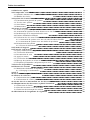 3
3
-
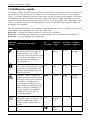 4
4
-
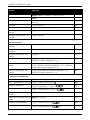 5
5
-
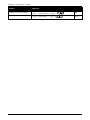 6
6
-
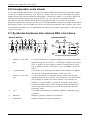 7
7
-
 8
8
-
 9
9
-
 10
10
-
 11
11
-
 12
12
-
 13
13
-
 14
14
-
 15
15
-
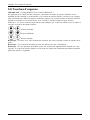 16
16
-
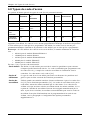 17
17
-
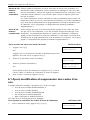 18
18
-
 19
19
-
 20
20
-
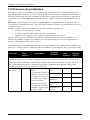 21
21
-
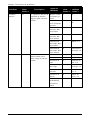 22
22
-
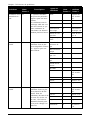 23
23
-
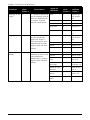 24
24
-
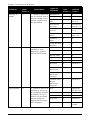 25
25
-
 26
26
-
 27
27
-
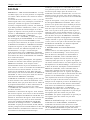 28
28
-
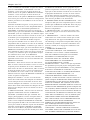 29
29
-
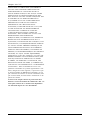 30
30
-
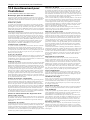 31
31
-
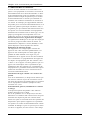 32
32
-
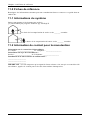 33
33
-
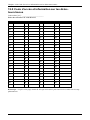 34
34
-
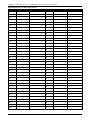 35
35
-
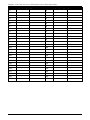 36
36
-
 37
37
-
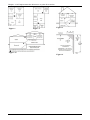 38
38
-
 39
39
-
 40
40
-
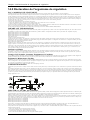 41
41
-
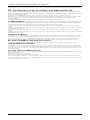 42
42
-
 43
43
-
 44
44
DSC HS2016 Manuel utilisateur
- Catégorie
- Systèmes de contrôle d'accès de sécurité
- Taper
- Manuel utilisateur
Documents connexes
-
DSC HS2016 Manuel utilisateur
-
DSC HS2016 Manuel utilisateur
-
DSC HS2016 Manuel utilisateur
-
DSC HS3128 Manuel utilisateur
-
DSC HS2016 Manuel utilisateur
-
DSC HS2016 Manuel utilisateur
-
DSC HS2016 Manuel utilisateur
-
DSC HS3128 Manuel utilisateur
-
DSC HS2016 Manuel utilisateur
-
DSC HS2TCHPRO (BLK) Manuel utilisateur
Autres documents
-
Tellur TLL441101 Manuel utilisateur
-
Denver HSA-120 Manuel utilisateur
-
ICT PRT-KLCD Manuel utilisateur
-
BEA UNIVERSAL KEYPAD FAMILY Mode d'emploi
-
BEA UNIVERSAL KEYPAD FAMILY Mode d'emploi
-
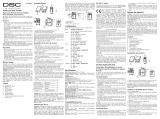 Abbra Fully Supervised Wireless Alarm Control System Guide d'installation
Abbra Fully Supervised Wireless Alarm Control System Guide d'installation
-
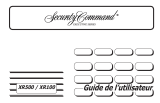 Digital Monitoring Products Security Command Mode d'emploi
Digital Monitoring Products Security Command Mode d'emploi
-
resideo PRODCM Guide d'installation